SymMover是一款好用的电脑文件同步备份软件。使用本软件可以轻松将电脑的文件同步到其他文件夹中,简单好用;
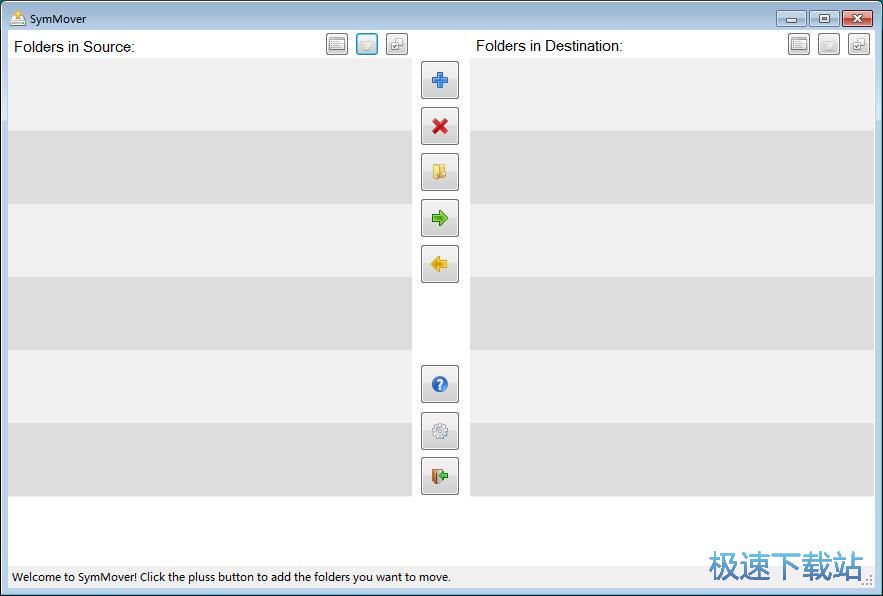
极速小编就给大家演示一下怎么使用SymMover将电脑中的文件从一个文件夹同步到另一个文件夹中吧。首先我们要设置择文件同步的源目录。点击软件主界面的添加按钮,就可以打开文件夹浏览窗口,选择文件备份的源文件目录;
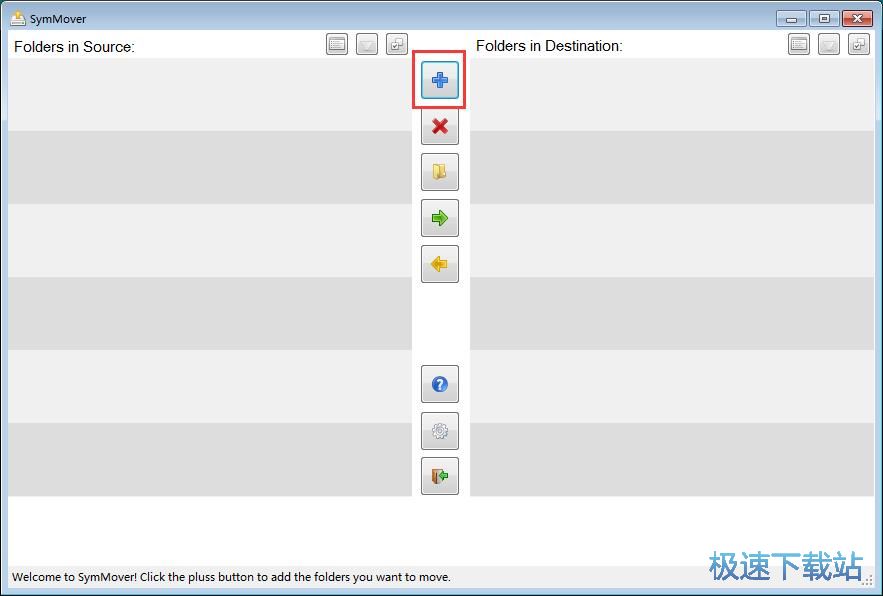
在文件夹浏览窗口中,找到想要进行文件内容备份的文件夹,点击选中文件夹后点击Add Folder添加文件夹爱,就可以指定文件备份同步的源文件夹;
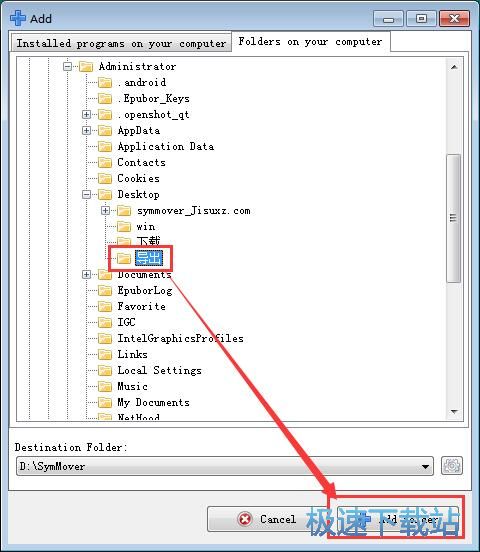
文件同步源文件夹设置成功,接下来我们就可以在软件的主界面中看到我们刚刚选中的源文件夹中的文件内容。接下来我们就可以继续设置文件同步的目标文件夹。点击软件主界面中的文件夹选择按钮,打开文件同步目标文件夹路径设置界面;

软件有默认设置好的文件同步目标文件夹路径。我们可以点击文件夹选择列表右边的选项按钮,设置文件同步目标文件夹;

在文件同步目标文件夹设置窗口中,点击Add添加,就可以打开文件夹浏览窗口,选择文件同步的目标文件夹;
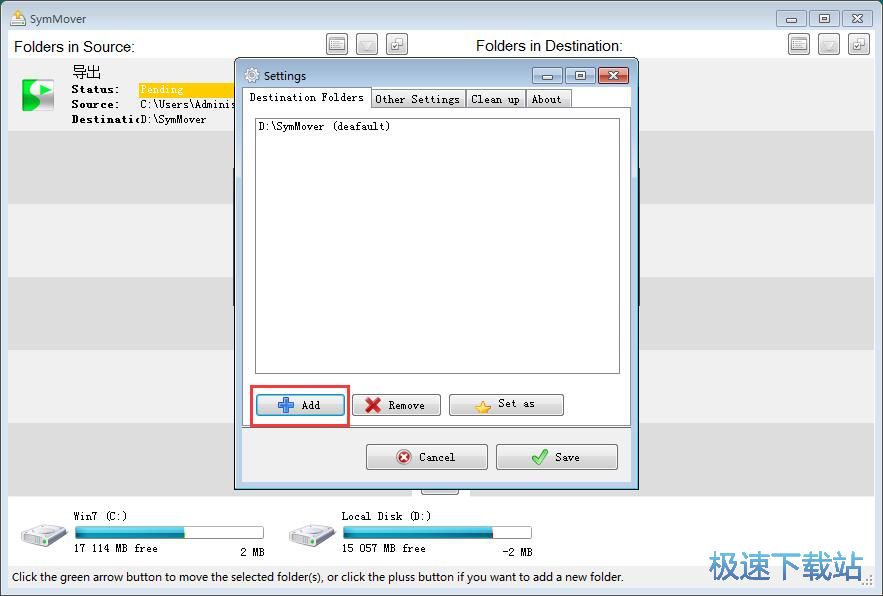
在文件夹浏览窗口中,找到想要用来同步文件的文件夹,点击选中文件夹后点击确定,就可以完成文件同步目标文件夹路径设置;

文件同步目标文件夹路径设置成功后,点击文件同步目标文件夹设置界面中的Save保存,就可以将设置保存到软件中;
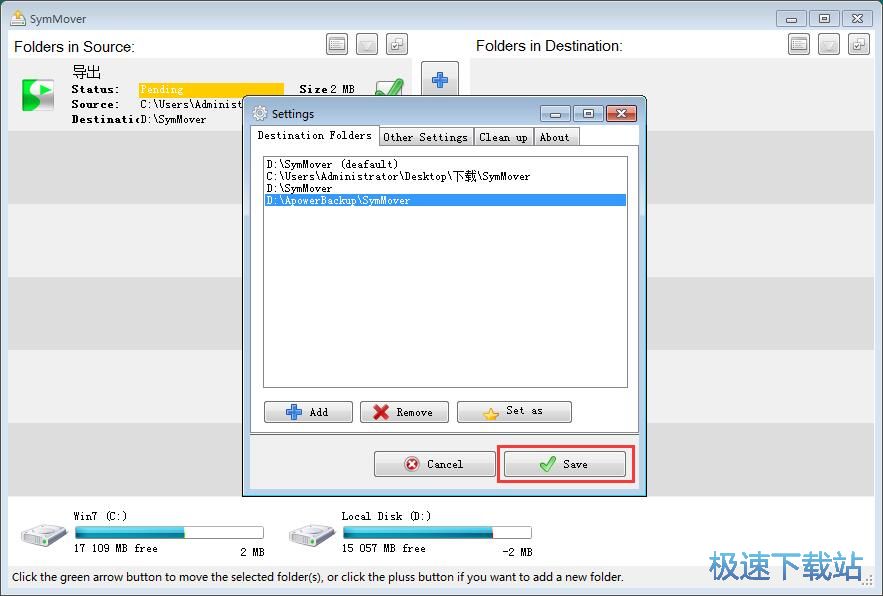
文件同步参数设置完成后,点击软件主界面中的同步按钮,就可以将源文件夹中的文件内容同步到目标文件夹中;

文件同步成功,这时候我们打开文件同步目标文件夹,就可以看到使用软件将源文件夹中的文件同步到目标文件夹中的文件内容。
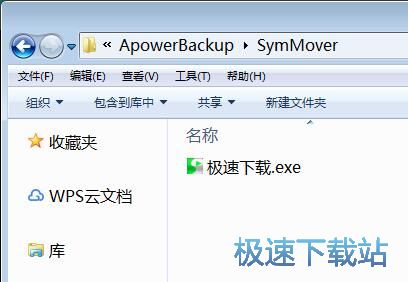
SymMover的使用方法就讲解到这里,希望对你们有帮助,感谢你对极速下载站的支持!